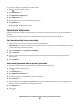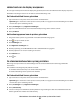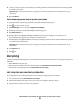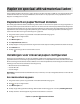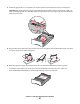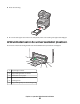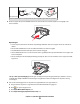Operation Manual
Helderheid van de display aanpassen
Als u energie wilt besparen of u kunt de display niet goed lezen, dan kunt u de helderheid van de display aanpassen.
Beschikbare instellingen variëren van 20–100. De standaardinstelling is 100.
De Embedded Web Server gebruiken
1 Typ het IP-adres van de printer in het adresveld van uw webbrowser.
Opmerking: als u het IP-adres van de printer niet weet, drukt u een pagina met netwerkinstellingen af en zoekt
u het IP-adres op in het TCP/IP-gedeelte.
2 Klik op Instellingen en op Algemene instellingen.
3 Typ in het vak Helderheid van scherm het helderheidspercentage voor het home-scherm.
4 Klik op Indienen.
Het bedieningspaneel van de printer gebruiken
1 Zorg ervoor dat de printer is ingeschakeld en dat Gereed wordt weergegeven.
2 Raak aan op het home-scherm.
3 Raak Instellingen aan.
4 Raak Algemene instellingen aan.
5 Raak de pijl-omlaag aan tot Helderheid van scherm wordt weergegeven.
6 Raak de pijltoetsen aan om een instelling te selecteren.
7 Raak Indienen aan.
8 Raak aan.
De standaarduitvoerlade op laag instellen
Om energie te besparen kunt u de uitvoerlampjes voor de standaarduitvoerlade instellen op gedimd of ze
uitschakelen.
De beschikbare instellingen zijn Uit, Gedimd en Helder.
In de modus Normaal/Stand-by is de standaardinstelling Helder.
De standaardinstelling voor de Spaarstand is Gedimd.
De Embedded Web Server gebruiken
1 Typ het IP-adres van de printer in het adresveld van uw webbrowser.
Opmerking: als u het IP-adres van de printer niet weet, drukt u een pagina met netwerkinstellingen af en zoekt
u het IP-adres op in het TCP/IP-gedeelte.
2 Klik op Instellingen en op Algemene instellingen.
3 Klik op Uitvoerlamp.
4 Selecteer in de lijst van de Normale/Stand-bymodus de lage instelling die door de standaarduitvoerlade zal
worden gebruikt in de modus Gereed of Stand-by.
Minimaliseer de invloed die uw printer op het milieu heeft
62